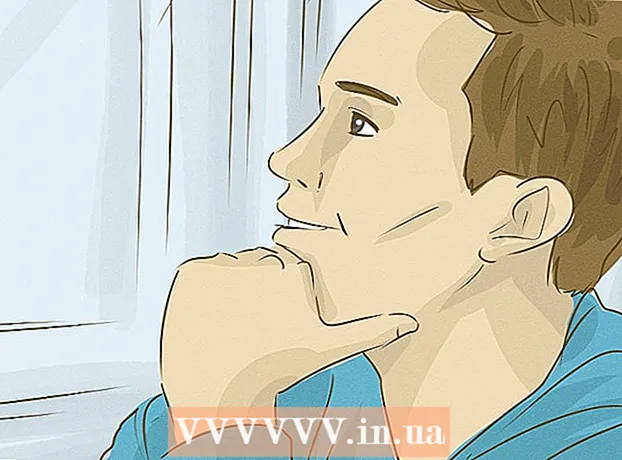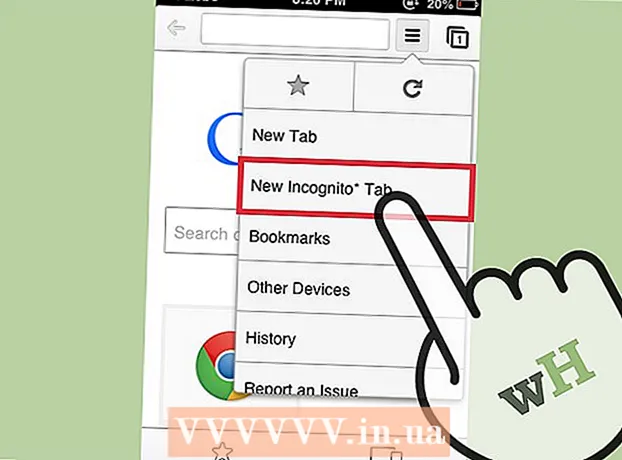מְחַבֵּר:
Christy White
תאריך הבריאה:
8 מאי 2021
תאריך עדכון:
25 יוני 2024

תוֹכֶן
מכשירים עם אנדרואיד מגיעים בכל הצורות והגדלים, אך דבר אחד בטוח: היצרן טען מראש כל מיני אפליקציות בטלפון שלך. בדרך כלל אינך יכול להסיר אפליקציות אלה אלא אם כן יש לך גישה ל"שורש ", אך למרבה המזל תוכל להסתיר אותן. אם יש לך מכשיר סמסונג או HTC, תוכל להסתיר את היישומים בקלות מהתיקייה עם כל האפליקציות המותקנות. אם יש לך מכשיר אחר, ישנם כמה טריקים אחרים שבהם אתה יכול להשתמש כדי לגרום לאפליקציות לא רצויות להיעלם מהעין.
לדרוך
שיטה 1 מתוך 2: מכשירי סמסונג
 הקש על לחצן התפריט. כפתור זה ממוקם בפינה השמאלית העליונה של מסך היישומים; זה נראה כמו שלוש נקודות שהונחו ((). אם אינך רואה זאת, תוכל להקיש על כפתור התפריט בפינה השמאלית התחתונה.
הקש על לחצן התפריט. כפתור זה ממוקם בפינה השמאלית העליונה של מסך היישומים; זה נראה כמו שלוש נקודות שהונחו ((). אם אינך רואה זאת, תוכל להקיש על כפתור התפריט בפינה השמאלית התחתונה.  הקש על "הסתר אפליקציות". עכשיו אתה חוזר לאפליקציות; בכל האפליקציות יש כעת תיבות סימון בפינות הסמלים.
הקש על "הסתר אפליקציות". עכשיו אתה חוזר לאפליקציות; בכל האפליקציות יש כעת תיבות סימון בפינות הסמלים. - בחר כל אפליקציה שתרצה להסתיר. כאשר אתה מקיש על אפליקציה, ✓ יופיע בתיבת הסימון.
- הקש על "בוצע" כשתסיים לבחור את האפליקציות. מעכשיו כל האפליקציות שנבחרו מוסתרות.
- הקש על לחצן התפריט ובחר "הצג אפליקציות נסתרות" כדי לבטל הסתרה של האפליקציות שהסתרת.
שיטה 2 מתוך 2: מכשירי HTC
- פתח אפליקציות. אתה יכול לפתוח את זה על ידי הקשה על הכפתור עם הרשת במסך הבית שלך.
- הקש על לחצן התפריט. כפתור זה ממוקם בפינה השמאלית העליונה של מסך היישומים; זה נראה כמו שלוש נקודות על גבי (⋮)
- אם אינך רואה את כפתור התפריט, תוכל למשוך מעט את רשימת האפליקציות כדי להעלות את לחצן התפריט.
- הקש על "הסתר / הצג יישומים". עכשיו אתה חוזר לאפליקציות; בכל האפליקציות יש כעת תיבות סימון בפינות הסמלים.
- בחר כל אפליקציה שתרצה להסתיר. כאשר אתה מקיש על אפליקציה, ✓ יופיע בתיבת הסימון.
- הקש על "בוצע" כשתסיים לבחור את האפליקציות. מעכשיו כל האפליקציות שנבחרו מוסתרות.
- הקש שוב על כפתור שלוש הנקודות (⋮) ובחר "הסתר / הצג יישומים" כדי לבטל את הבחירה באפליקציות אם ברצונך לראות את היישומים שוב.